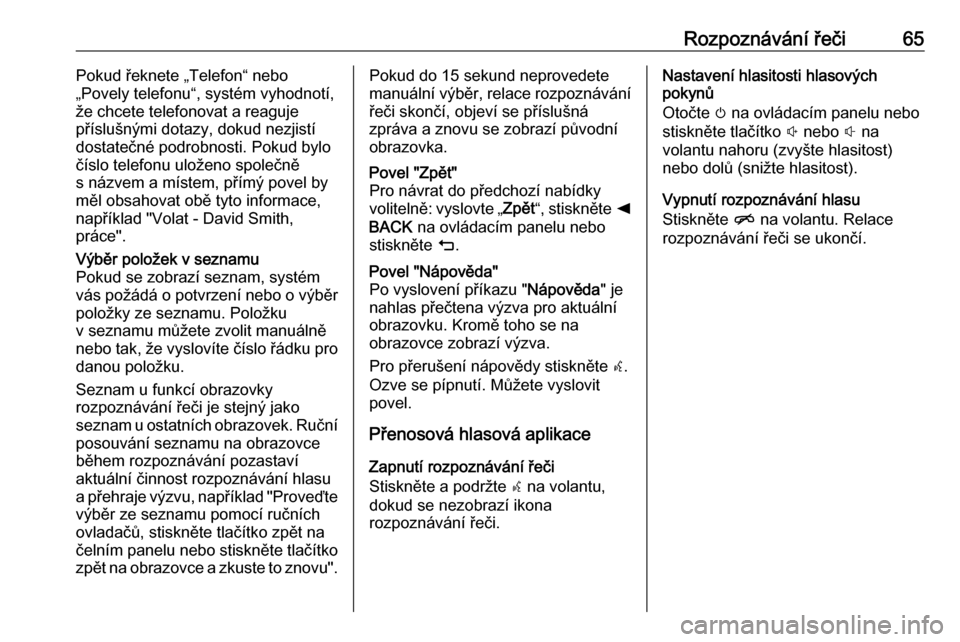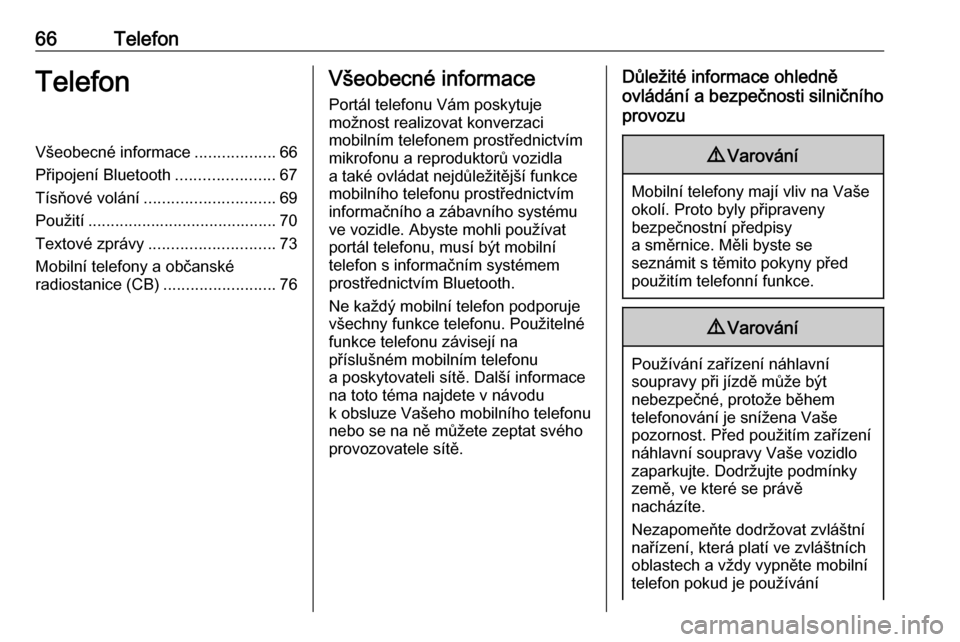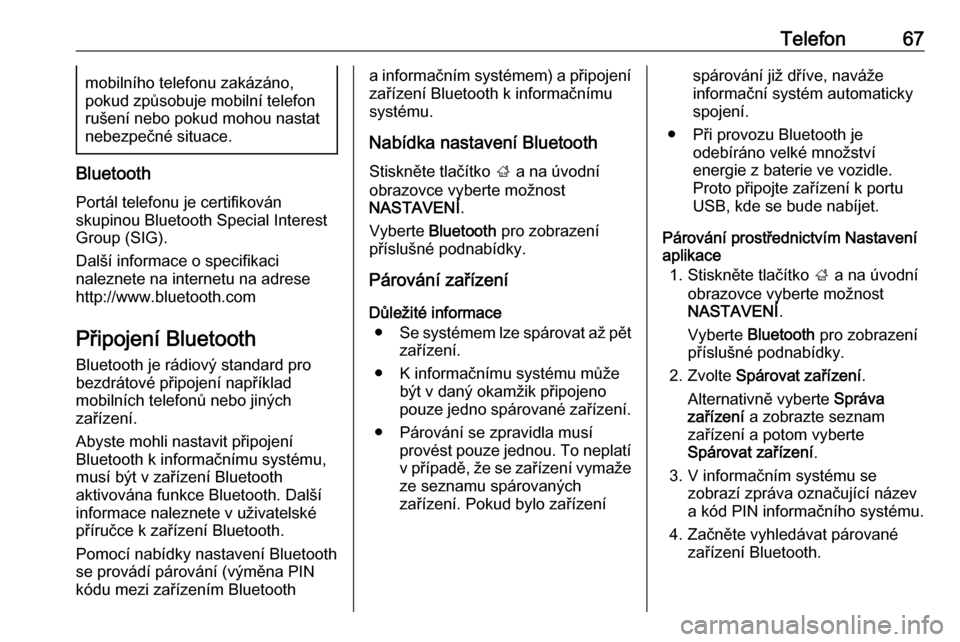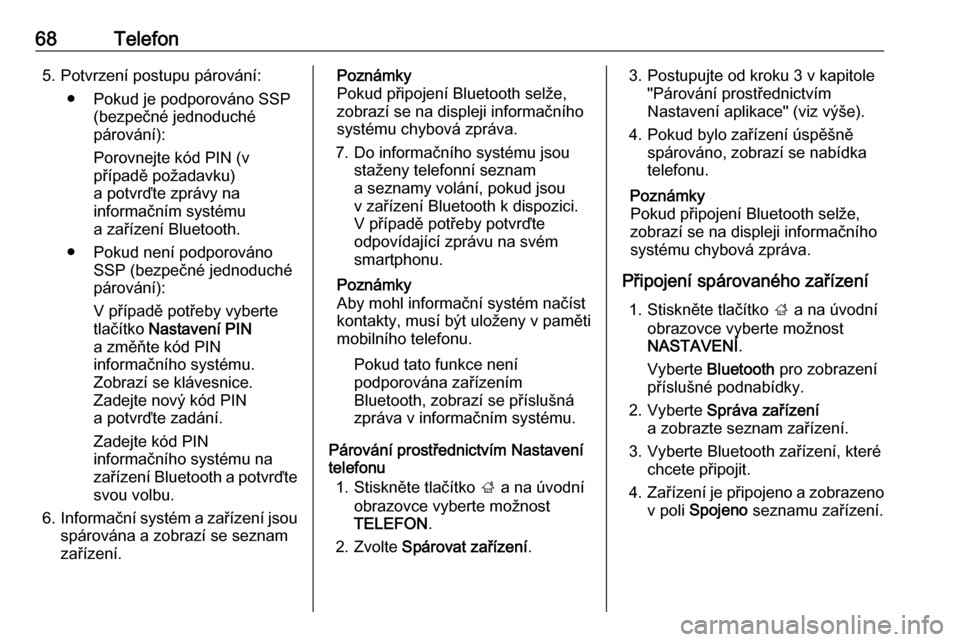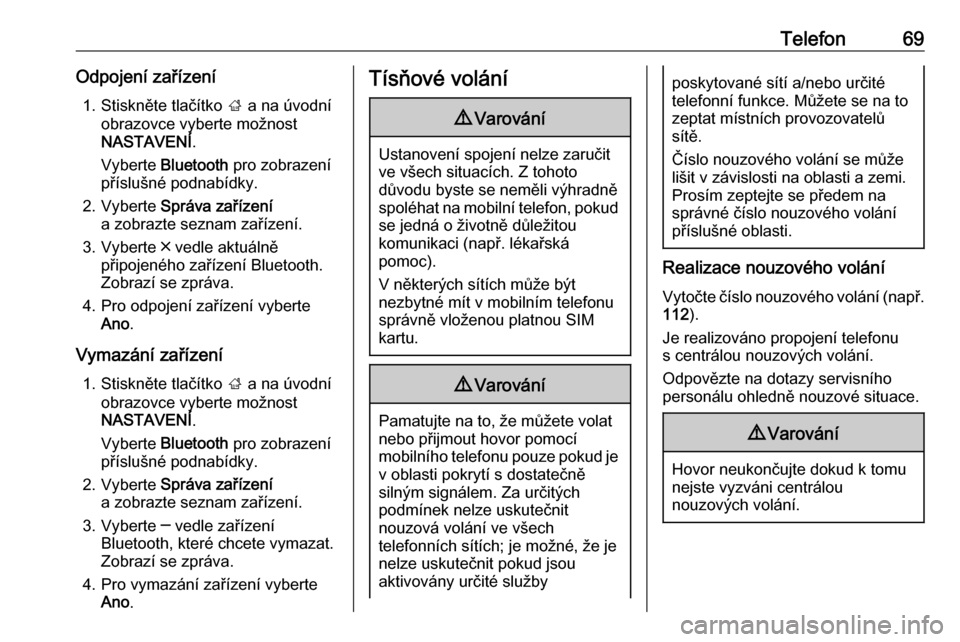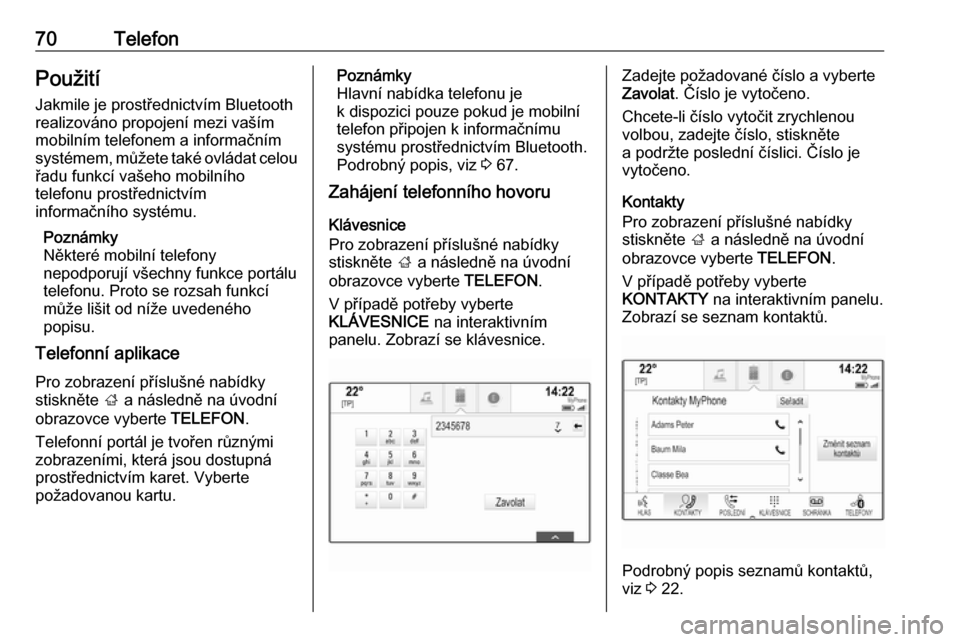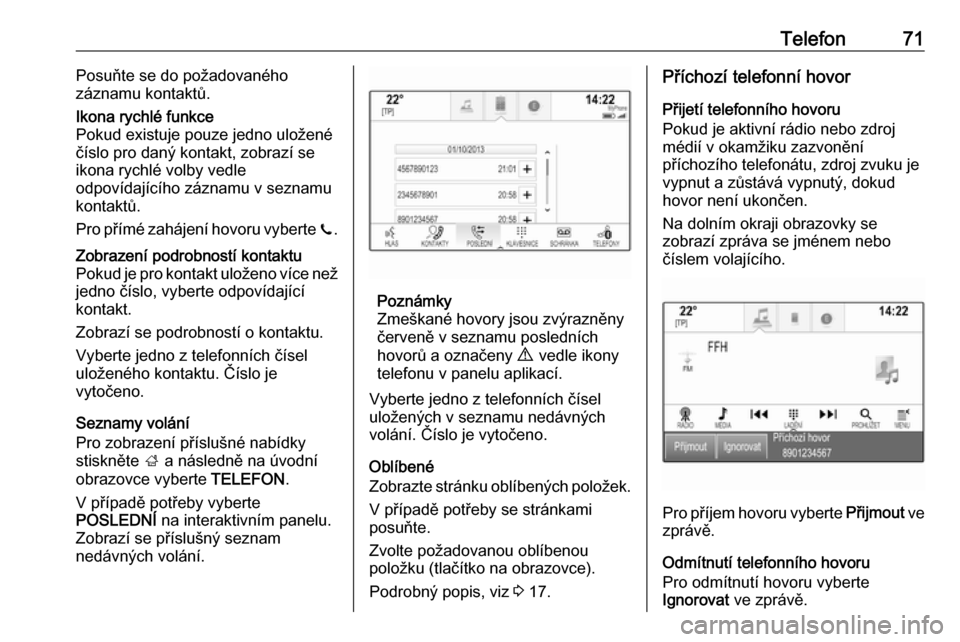Page 65 of 163
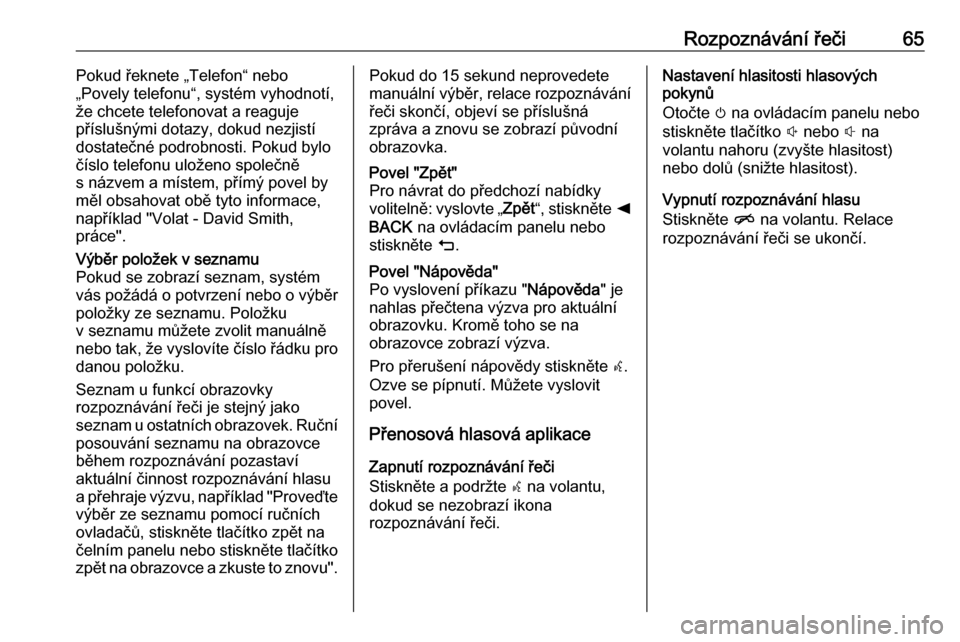
Rozpoznávání řeči65Pokud řeknete „Telefon“ nebo
„Povely telefonu“, systém vyhodnotí,
že chcete telefonovat a reaguje
příslušnými dotazy, dokud nezjistí
dostatečné podrobnosti. Pokud bylo
číslo telefonu uloženo společně
s názvem a místem, přímý povel by
měl obsahovat obě tyto informace,
například "Volat - David Smith,
práce".Výběr položek v seznamu
Pokud se zobrazí seznam, systém vás požádá o potvrzení nebo o výběr
položky ze seznamu. Položku
v seznamu můžete zvolit manuálně
nebo tak, že vyslovíte číslo řádku pro danou položku.
Seznam u funkcí obrazovky
rozpoznávání řeči je stejný jako
seznam u ostatních obrazovek. Ruční
posouvání seznamu na obrazovce
během rozpoznávání pozastaví
aktuální činnost rozpoznávání hlasu
a přehraje výzvu, například "Proveďte
výběr ze seznamu pomocí ručních
ovladačů, stiskněte tlačítko zpět na
čelním panelu nebo stiskněte tlačítko zpět na obrazovce a zkuste to znovu".Pokud do 15 sekund neprovedete
manuální výběr, relace rozpoznávání
řeči skončí, objeví se příslušná
zpráva a znovu se zobrazí původní
obrazovka.Povel "Zpět"
Pro návrat do předchozí nabídky
volitelně: vyslovte „ Zpět“, stiskněte k
BACK na ovládacím panelu nebo
stiskněte m.Povel "Nápověda"
Po vyslovení příkazu " Nápověda" je
nahlas přečtena výzva pro aktuální
obrazovku. Kromě toho se na
obrazovce zobrazí výzva.
Pro přerušení nápovědy stiskněte w.
Ozve se pípnutí. Můžete vyslovit
povel.
Přenosová hlasová aplikace
Zapnutí rozpoznávání řeči
Stiskněte a podržte s na volantu,
dokud se nezobrazí ikona
rozpoznávání řeči.
Nastavení hlasitosti hlasových
pokynů
Otočte m na ovládacím panelu nebo
stiskněte tlačítko ! nebo # na
volantu nahoru (zvyšte hlasitost)
nebo dolů (snižte hlasitost).
Vypnutí rozpoznávání hlasu
Stiskněte n na volantu. Relace
rozpoznávání řeči se ukončí.
Page 66 of 163
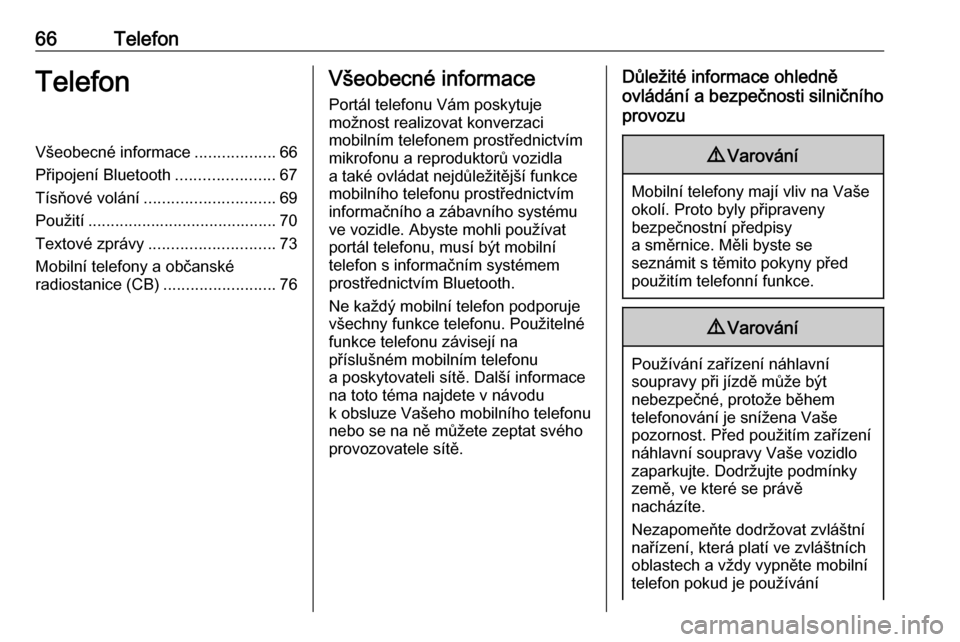
66TelefonTelefonVšeobecné informace..................66
Připojení Bluetooth ......................67
Tísňové volání ............................. 69
Použití .......................................... 70
Textové zprávy ............................ 73
Mobilní telefony a občanské
radiostanice (CB) .........................76Všeobecné informace
Portál telefonu Vám poskytuje
možnost realizovat konverzaci
mobilním telefonem prostřednictvím
mikrofonu a reproduktorů vozidla
a také ovládat nejdůležitější funkce mobilního telefonu prostřednictvím
informačního a zábavního systému
ve vozidle. Abyste mohli používat
portál telefonu, musí být mobilní
telefon s informačním systémem
prostřednictvím Bluetooth.
Ne každý mobilní telefon podporuje
všechny funkce telefonu. Použitelné
funkce telefonu závisejí na
příslušném mobilním telefonu
a poskytovateli sítě. Další informace
na toto téma najdete v návodu
k obsluze Vašeho mobilního telefonu
nebo se na ně můžete zeptat svého provozovatele sítě.Důležité informace ohledně
ovládání a bezpečnosti silničního
provozu9 Varování
Mobilní telefony mají vliv na Vaše
okolí. Proto byly připraveny
bezpečnostní předpisy
a směrnice. Měli byste se
seznámit s těmito pokyny před
použitím telefonní funkce.
9 Varování
Používání zařízení náhlavní
soupravy při jízdě může být
nebezpečné, protože během
telefonování je snížena Vaše
pozornost. Před použitím zařízení náhlavní soupravy Vaše vozidlo
zaparkujte. Dodržujte podmínky
země, ve které se právě
nacházíte.
Nezapomeňte dodržovat zvláštní
nařízení, která platí ve zvláštních
oblastech a vždy vypněte mobilní
telefon pokud je používání
Page 67 of 163
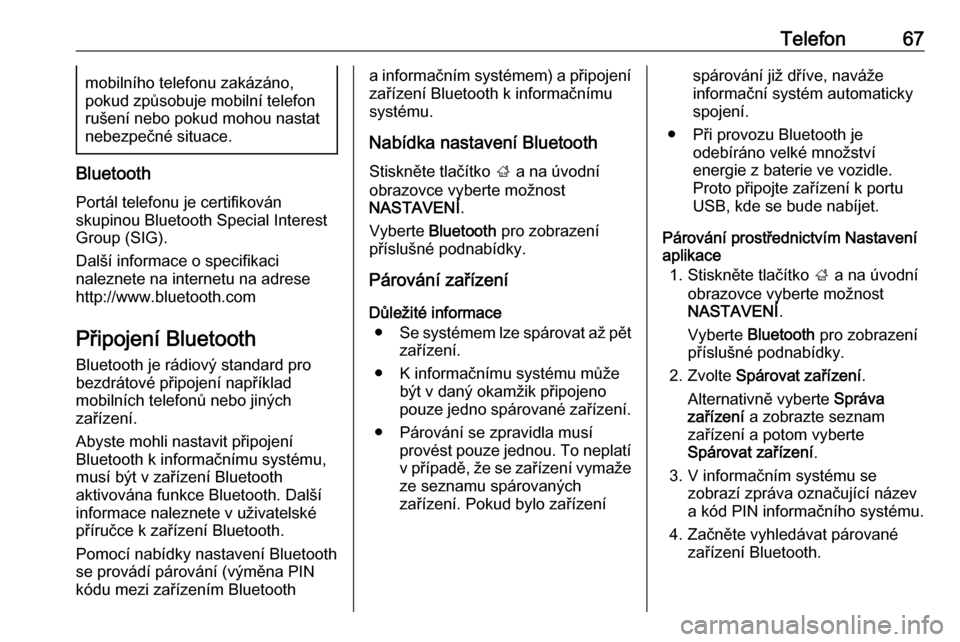
Telefon67mobilního telefonu zakázáno,
pokud způsobuje mobilní telefon
rušení nebo pokud mohou nastat
nebezpečné situace.
Bluetooth
Portál telefonu je certifikován
skupinou Bluetooth Special Interest
Group (SIG).
Další informace o specifikaci
naleznete na internetu na adrese
http://www.bluetooth.com
Připojení Bluetooth Bluetooth je rádiový standard pro
bezdrátové připojení například
mobilních telefonů nebo jiných
zařízení.
Abyste mohli nastavit připojení
Bluetooth k informačnímu systému,
musí být v zařízení Bluetooth
aktivována funkce Bluetooth. Další
informace naleznete v uživatelské
příručce k zařízení Bluetooth.
Pomocí nabídky nastavení Bluetooth
se provádí párování (výměna PIN
kódu mezi zařízením Bluetooth
a informačním systémem) a připojení zařízení Bluetooth k informačnímu
systému.
Nabídka nastavení Bluetooth
Stiskněte tlačítko ; a na úvodní
obrazovce vyberte možnost
NASTAVENÍ .
Vyberte Bluetooth pro zobrazení
příslušné podnabídky.
Párování zařízení
Důležité informace ● Se systémem lze spárovat až pět
zařízení.
● K informačnímu systému může být v daný okamžik připojeno
pouze jedno spárované zařízení.
● Párování se zpravidla musí provést pouze jednou. To neplatív případě, že se zařízení vymaže
ze seznamu spárovaných
zařízení. Pokud bylo zařízeníspárování již dříve, naváže
informační systém automaticky
spojení.
● Při provozu Bluetooth je odebíráno velké množství
energie z baterie ve vozidle.
Proto připojte zařízení k portu
USB, kde se bude nabíjet.
Párování prostřednictvím Nastavení
aplikace
1. Stiskněte tlačítko ; a na úvodní
obrazovce vyberte možnost NASTAVENÍ .
Vyberte Bluetooth pro zobrazení
příslušné podnabídky.
2. Zvolte Spárovat zařízení .
Alternativně vyberte Správa
zařízení a zobrazte seznam
zařízení a potom vyberte
Spárovat zařízení .
3. V informačním systému se zobrazí zpráva označující název
a kód PIN informačního systému.
4. Začněte vyhledávat párované zařízení Bluetooth.
Page 68 of 163
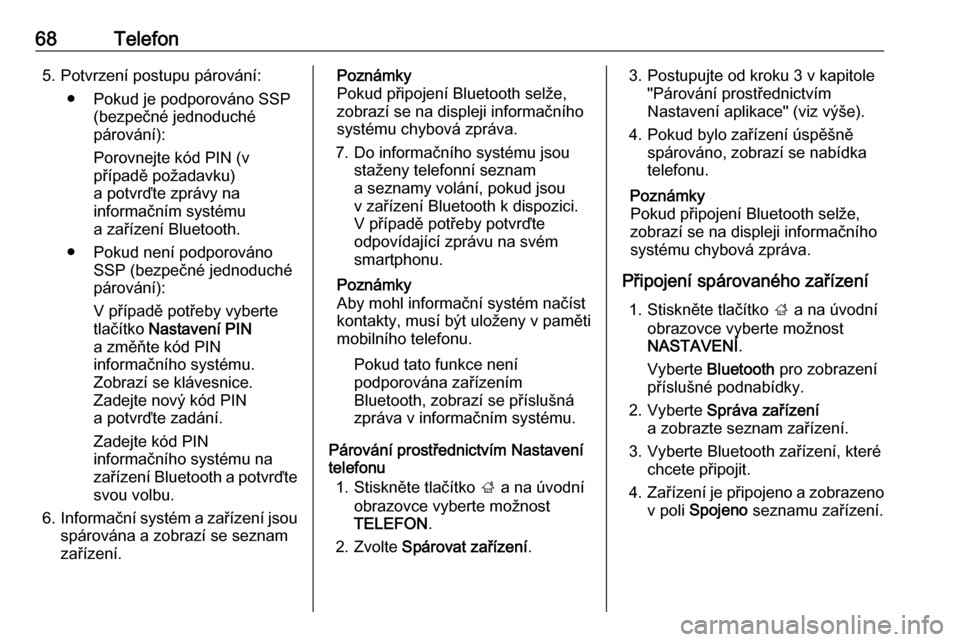
68Telefon5. Potvrzení postupu párování:● Pokud je podporováno SSP (bezpečné jednoduché
párování):
Porovnejte kód PIN (v
případě požadavku)
a potvrďte zprávy na
informačním systému
a zařízení Bluetooth.
● Pokud není podporováno SSP (bezpečné jednoduché
párování):
V případě potřeby vyberte tlačítko Nastavení PIN
a změňte kód PIN
informačního systému.
Zobrazí se klávesnice.
Zadejte nový kód PIN
a potvrďte zadání.
Zadejte kód PIN
informačního systému na
zařízení Bluetooth a potvrďte svou volbu.
6. Informační systém a zařízení jsou
spárována a zobrazí se seznam
zařízení.Poznámky
Pokud připojení Bluetooth selže,
zobrazí se na displeji informačního
systému chybová zpráva.
7. Do informačního systému jsou staženy telefonní seznam
a seznamy volání, pokud jsou
v zařízení Bluetooth k dispozici.
V případě potřeby potvrďte
odpovídající zprávu na svém
smartphonu.
Poznámky
Aby mohl informační systém načíst
kontakty, musí být uloženy v paměti
mobilního telefonu.
Pokud tato funkce není
podporována zařízením
Bluetooth, zobrazí se příslušná
zpráva v informačním systému.
Párování prostřednictvím Nastavení
telefonu
1. Stiskněte tlačítko ; a na úvodní
obrazovce vyberte možnost TELEFON .
2. Zvolte Spárovat zařízení .3. Postupujte od kroku 3 v kapitole
"Párování prostřednictvím
Nastavení aplikace" (viz výše).
4. Pokud bylo zařízení úspěšně spárováno, zobrazí se nabídka
telefonu.
Poznámky
Pokud připojení Bluetooth selže,
zobrazí se na displeji informačního
systému chybová zpráva.
Připojení spárovaného zařízení 1. Stiskněte tlačítko ; a na úvodní
obrazovce vyberte možnost
NASTAVENÍ .
Vyberte Bluetooth pro zobrazení
příslušné podnabídky.
2. Vyberte Správa zařízení
a zobrazte seznam zařízení.
3. Vyberte Bluetooth zařízení, které chcete připojit.
4. Zařízení je připojeno a zobrazeno
v poli Spojeno seznamu zařízení.
Page 69 of 163
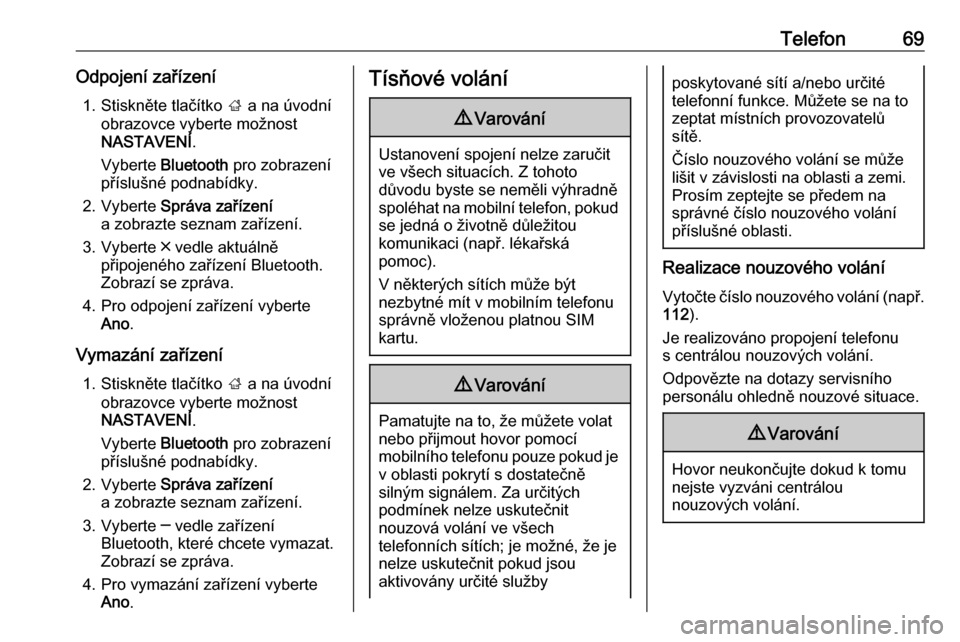
Telefon69Odpojení zařízení1. Stiskněte tlačítko ; a na úvodní
obrazovce vyberte možnost
NASTAVENÍ .
Vyberte Bluetooth pro zobrazení
příslušné podnabídky.
2. Vyberte Správa zařízení
a zobrazte seznam zařízení.
3. Vyberte ╳ vedle aktuálně připojeného zařízení Bluetooth.
Zobrazí se zpráva.
4. Pro odpojení zařízení vyberte Ano .
Vymazání zařízení 1. Stiskněte tlačítko ; a na úvodní
obrazovce vyberte možnost
NASTAVENÍ .
Vyberte Bluetooth pro zobrazení
příslušné podnabídky.
2. Vyberte Správa zařízení
a zobrazte seznam zařízení.
3. Vyberte ─ vedle zařízení Bluetooth, které chcete vymazat.Zobrazí se zpráva.
4. Pro vymazání zařízení vyberte Ano .Tísňové volání9Varování
Ustanovení spojení nelze zaručit
ve všech situacích. Z tohoto
důvodu byste se neměli výhradně
spoléhat na mobilní telefon, pokud se jedná o životně důležitou
komunikaci (např. lékařská
pomoc).
V některých sítích může být
nezbytné mít v mobilním telefonu
správně vloženou platnou SIM
kartu.
9 Varování
Pamatujte na to, že můžete volat
nebo přijmout hovor pomocí
mobilního telefonu pouze pokud je v oblasti pokrytí s dostatečně
silným signálem. Za určitých
podmínek nelze uskutečnit
nouzová volání ve všech
telefonních sítích; je možné, že je
nelze uskutečnit pokud jsou
aktivovány určité služby
poskytované sítí a/nebo určité
telefonní funkce. Můžete se na to
zeptat místních provozovatelů
sítě.
Číslo nouzového volání se může
lišit v závislosti na oblasti a zemi.
Prosím zeptejte se předem na
správné číslo nouzového volání
příslušné oblasti.
Realizace nouzového volání
Vytočte číslo nouzového volání (např. 112 ).
Je realizováno propojení telefonu
s centrálou nouzových volání.
Odpovězte na dotazy servisního personálu ohledně nouzové situace.
9 Varování
Hovor neukončujte dokud k tomu
nejste vyzváni centrálou
nouzových volání.
Page 70 of 163
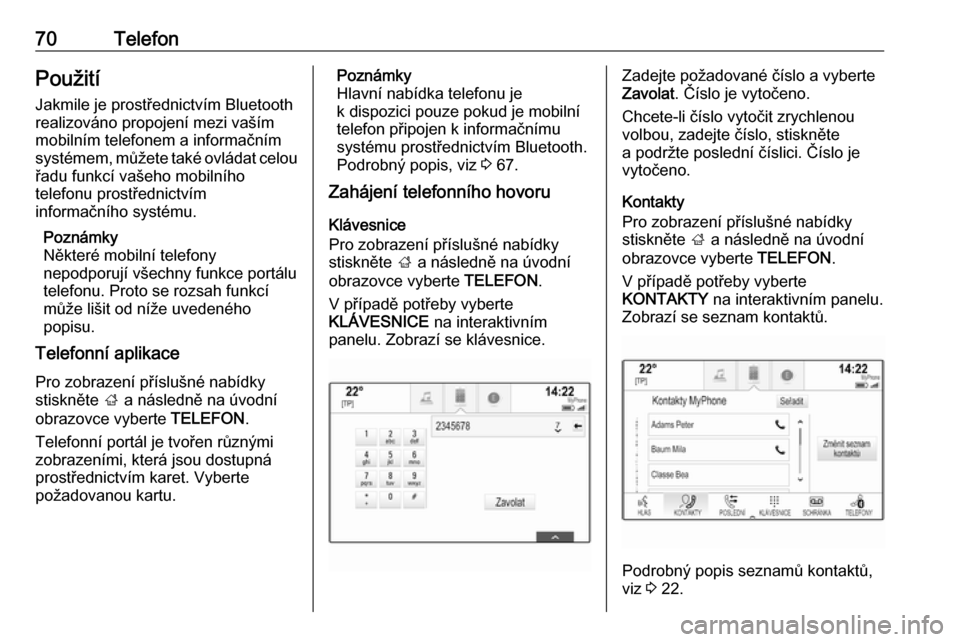
70TelefonPoužití
Jakmile je prostřednictvím Bluetooth
realizováno propojení mezi vaším
mobilním telefonem a informačním systémem, můžete také ovládat celou
řadu funkcí vašeho mobilního
telefonu prostřednictvím
informačního systému.
Poznámky
Některé mobilní telefony
nepodporují všechny funkce portálu
telefonu. Proto se rozsah funkcí
může lišit od níže uvedeného
popisu.
Telefonní aplikace
Pro zobrazení příslušné nabídky
stiskněte ; a následně na úvodní
obrazovce vyberte TELEFON.
Telefonní portál je tvořen různými
zobrazeními, která jsou dostupná
prostřednictvím karet. Vyberte
požadovanou kartu.Poznámky
Hlavní nabídka telefonu je
k dispozici pouze pokud je mobilní
telefon připojen k informačnímu
systému prostřednictvím Bluetooth.
Podrobný popis, viz 3 67.
Zahájení telefonního hovoru
Klávesnice
Pro zobrazení příslušné nabídky
stiskněte ; a následně na úvodní
obrazovce vyberte TELEFON.
V případě potřeby vyberte
KLÁVESNICE na interaktivním
panelu. Zobrazí se klávesnice.Zadejte požadované číslo a vyberte
Zavolat . Číslo je vytočeno.
Chcete-li číslo vytočit zrychlenou
volbou, zadejte číslo, stiskněte
a podržte poslední číslici. Číslo je
vytočeno.
Kontakty
Pro zobrazení příslušné nabídky stiskněte ; a následně na úvodní
obrazovce vyberte TELEFON.
V případě potřeby vyberte
KONTAKTY na interaktivním panelu.
Zobrazí se seznam kontaktů.
Podrobný popis seznamů kontaktů,
viz 3 22.
Page 71 of 163
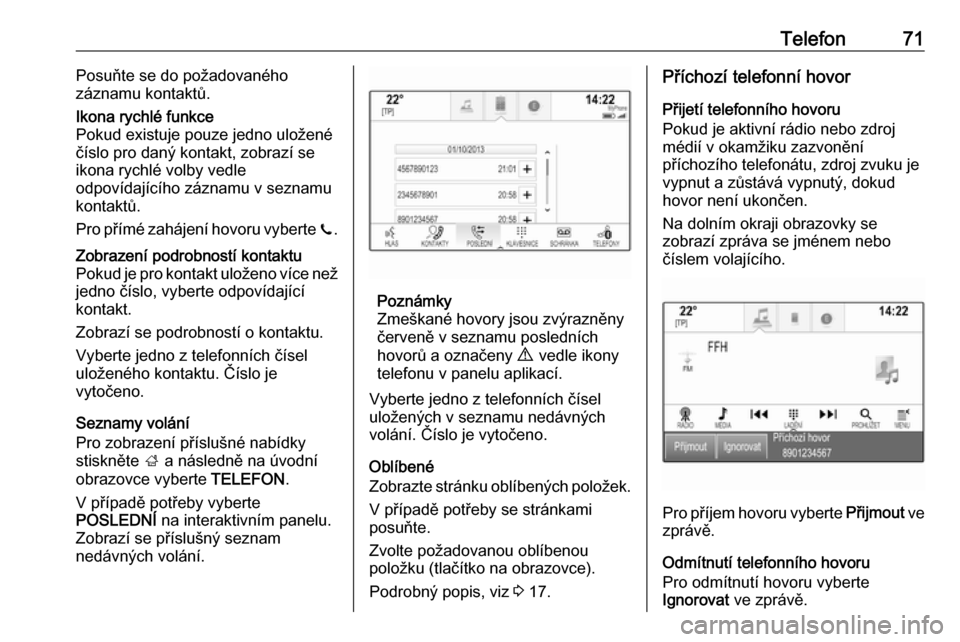
Telefon71Posuňte se do požadovaného
záznamu kontaktů.Ikona rychlé funkce
Pokud existuje pouze jedno uložené
číslo pro daný kontakt, zobrazí se
ikona rychlé volby vedle
odpovídajícího záznamu v seznamu
kontaktů.
Pro přímé zahájení hovoru vyberte z.Zobrazení podrobností kontaktu
Pokud je pro kontakt uloženo více než jedno číslo, vyberte odpovídající
kontakt.
Zobrazí se podrobností o kontaktu.
Vyberte jedno z telefonních čísel
uloženého kontaktu. Číslo je
vytočeno.
Seznamy volání
Pro zobrazení příslušné nabídky
stiskněte ; a následně na úvodní
obrazovce vyberte TELEFON.
V případě potřeby vyberte
POSLEDNÍ na interaktivním panelu.
Zobrazí se příslušný seznam
nedávných volání.
Poznámky
Zmeškané hovory jsou zvýrazněny
červeně v seznamu posledních
hovorů a označeny 9 vedle ikony
telefonu v panelu aplikací.
Vyberte jedno z telefonních čísel
uložených v seznamu nedávných volání. Číslo je vytočeno.
Oblíbené
Zobrazte stránku oblíbených položek.
V případě potřeby se stránkami
posuňte.
Zvolte požadovanou oblíbenou
položku (tlačítko na obrazovce).
Podrobný popis, viz 3 17.
Příchozí telefonní hovor
Přijetí telefonního hovoru
Pokud je aktivní rádio nebo zdroj
médií v okamžiku zazvonění
příchozího telefonátu, zdroj zvuku je vypnut a zůstává vypnutý, dokudhovor není ukončen.
Na dolním okraji obrazovky se
zobrazí zpráva se jménem nebo
číslem volajícího.
Pro příjem hovoru vyberte Přijmout ve
zprávě.
Odmítnutí telefonního hovoru
Pro odmítnutí hovoru vyberte
Ignorovat ve zprávě.
Page 72 of 163

72TelefonZměna vyzváněcího tónu
Stiskněte tlačítko ; a na úvodní
obrazovce vyberte možnost
NASTAVENÍ .
Vyberte Bluetooth , zobrazí se
příslušná nabídka a potom vyberte
Vyzváněcí tóny . Zobrazí se seznam
všech telefonů spárovaných
s informačním systémem.
Zvolte požadovaný telefon. Zobrazí
se seznam všech vyzváněcích tónů
dostupných pro odpovídající telefon.
Zvolte požadovaný vyzváněcí tón.
Funkce během telefonního
hovoru
Během telefonátu se zobrazí náhled
hovoru.
Ukončení telefonního hovoru
Hovor ukončíte výběrem Ukončit.
Deaktivace mikrofonu
Pro dočasné vypnutí mikrofonu
vyberte Vypnout zvuk .
Tlačítko na obrazovce se změní na Zapnout zvuk .
Pro opětovné zapnutí mikrofonu
vyberte Zapnout zvuk .
Deaktivace funkce handsfree
Pro pokračování v hovoru
prostřednictvím vašeho mobilního
telefonu stiskněte Mob. přístroj.
Tlačítko na obrazovce se změní na
Handsfree .
Pro opětovnou aktivaci funkce
handsfree vyberte Handsfree.
Druhý hovor
Zahájení druhého telefonního hovoru
Chcete-li aktivovat druhý telefonní
hovor, vyberte Přidat ve zobrazení
hovoru. Zobrazí se nabídka telefonu.
Iniciujte druhý telefonní hovor.
Podrobný popis viz výše.
Pro zrušení zahájení druhého volání a návrat do zobrazení během hovoru
vyberte Aktivní hovor .
Oba hovory se zobrazí v zobrazení
příchozího hovoru.
 1
1 2
2 3
3 4
4 5
5 6
6 7
7 8
8 9
9 10
10 11
11 12
12 13
13 14
14 15
15 16
16 17
17 18
18 19
19 20
20 21
21 22
22 23
23 24
24 25
25 26
26 27
27 28
28 29
29 30
30 31
31 32
32 33
33 34
34 35
35 36
36 37
37 38
38 39
39 40
40 41
41 42
42 43
43 44
44 45
45 46
46 47
47 48
48 49
49 50
50 51
51 52
52 53
53 54
54 55
55 56
56 57
57 58
58 59
59 60
60 61
61 62
62 63
63 64
64 65
65 66
66 67
67 68
68 69
69 70
70 71
71 72
72 73
73 74
74 75
75 76
76 77
77 78
78 79
79 80
80 81
81 82
82 83
83 84
84 85
85 86
86 87
87 88
88 89
89 90
90 91
91 92
92 93
93 94
94 95
95 96
96 97
97 98
98 99
99 100
100 101
101 102
102 103
103 104
104 105
105 106
106 107
107 108
108 109
109 110
110 111
111 112
112 113
113 114
114 115
115 116
116 117
117 118
118 119
119 120
120 121
121 122
122 123
123 124
124 125
125 126
126 127
127 128
128 129
129 130
130 131
131 132
132 133
133 134
134 135
135 136
136 137
137 138
138 139
139 140
140 141
141 142
142 143
143 144
144 145
145 146
146 147
147 148
148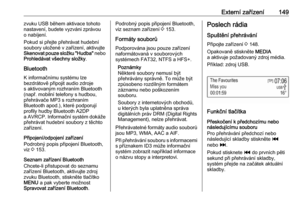 149
149 150
150 151
151 152
152 153
153 154
154 155
155 156
156 157
157 158
158 159
159 160
160 161
161 162
162